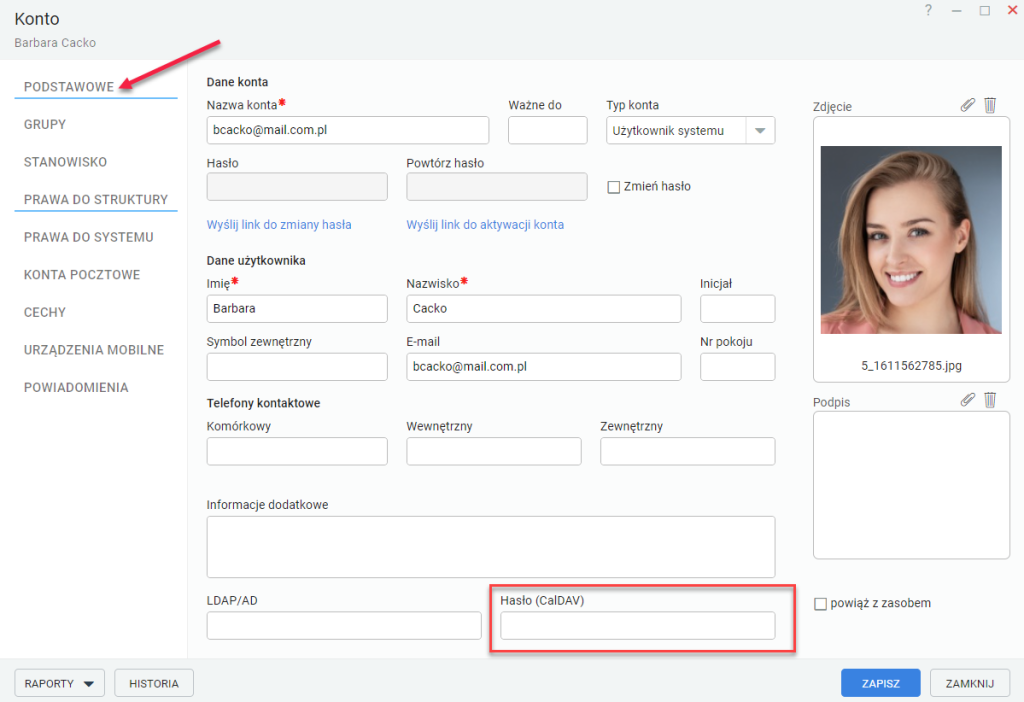Bezpieczeństwo to kluczowy element każdego systemu informatycznego. Podobnie jest w przypadku Ready_TM. W niniejszym dokumencie zebrano wszystkie kwestie mające bezpośredni związek z bezpieczeństwem.
Polityka bezpiecznych haseł
System Ready_TM został zaprojektowany w sposób zapewniający maksymalne bezpieczeństwo przechowywanych danych. Jednak nawet najlepszy system jest tak bezpieczny, jak jego użytkownik. Dlatego sprawą kluczową jest wdrożenie odpowiedniej polityki bezpieczeństwa dotyczącej haseł. Poniżej zamieszczono kilka cech, które pozwolą na prawidłowe zabezpieczenie systemu poprzez ustawienie odpowiednio mocnego hasła dostępu:
- długość hasła – zalecana minimalna długość hasła to 10 znaków;
- rodzaj znaków użytych w haśle – bezpieczne hasło zawiera w sobie kombinację małych i dużych liter, cyfr oraz znaków specjalnych;
- nieoczywiste hasło – hasło powinno być trudne do odgadnięcia przez osoby postronne oraz algorytmy komputerowe. Oznacza to, że bezwzględnie należy unikać stosowania popularnych słów, imion, dat urodzenia i usystematyzowanych ciągów znaków (na przykład qwerty, 123456789). Bezpieczne hasło składa się z różnej wielkości losowych znaków alfanumerycznych oraz znaków specjalnych;
- unikalność hasła – hasło powinno być unikalne i działać tylko na jednej stronie. Mówiąc precyzyjniej, każda strona/usługa powinna mieć swoje własne, niepowtarzalne hasło;
- okresowa zmiana hasła – profesjonalna polityka bezpieczeństwa powinna zakładać okresowe zmiany hasła. Każde nowe hasło powinno zauważalnie różnić się od poprzedniego oraz spełniać wymagania bezpieczeństwa ustalone dla organizacji.
Zmiana hasła
Hasło może zostać zmienione na kilka sposobów. Zmiana może być wprowadzona przez użytkownika oraz administratora systemu.
Jeżeli hasło ma zmienić administrator, dostępne są dwa rozwiązania:
- kliknąć przycisk Aplikacje, a potem wybrać opcję Ustawienia aplikacji;
- w nowym oknie sekcji SYSTEMOWA odszukać opcję Konta pracowników i kliknąć przycisk OTWÓRZ;
- w nowym oknie odszukać konto pracownika i poddać je edycji. Można to zrobić, dwukrotnie klikając konto lub zaznaczając je i klikając przycisk Edytuj;
- w nowym oknie w zakładce PODSTAWOWE można skorzystać z jednej z dwóch metod:
- kliknąć opcję Wyślij link do zmiany hasła – pracownik na podany w profilu adres e-mail otrzyma specjalny link, po którego kliknięciu zostanie przeniesiony na stronę zmiany hasła;
- zaznaczyć opcję Zmień hasło, a następnie uzupełnić pola Hasło i Powtórz hasło. Następnie nowe hasło należy w bezpieczny sposób przekazać pracownikowi;
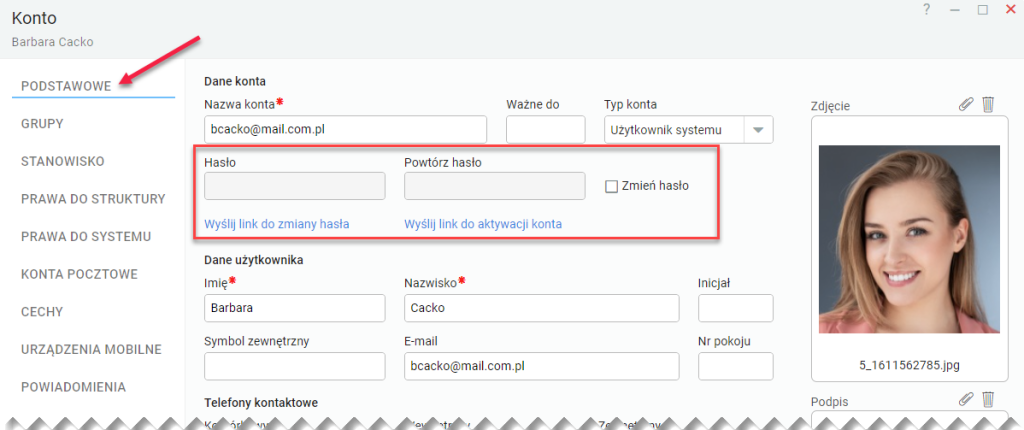
- kliknąć ZAPISZ.
Jeżeli zmiany hasła chce dokonać sam pracownik, to w takim wypadku procedura wygląda w sposób następujący:
- otworzyć edycję profilu – należy kliknąć zdjęcie użytkownika na pasku zadań z prawej strony, a potem kliknąć przycisk Edytuj profil;
- w zakładce Ogólne kliknąć przycisk ZMIANA HASŁA;
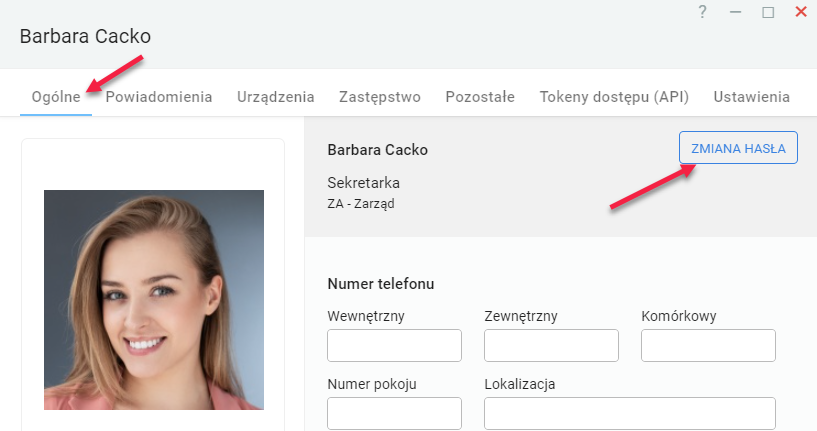
- w nowym oknie uzupełnić pola:
- Aktualne hasło – wprowadzić stare hasło, które jest aktualnie używane;
- Wprowadź nowe hasło – wprowadzić nowe hasło;
- Powtórz nowe hasło – ponownie wpisać nowe hasło;
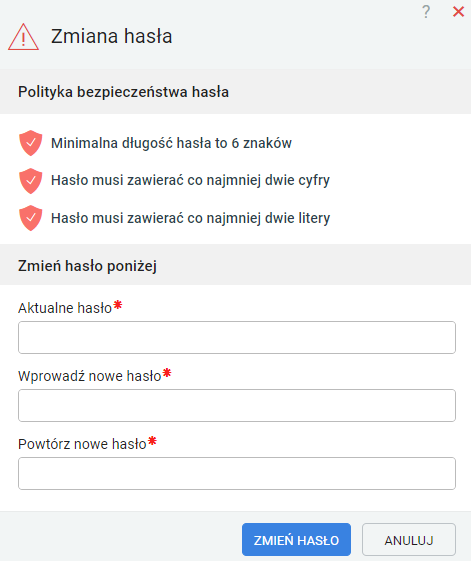
- kliknąć przycisk ZMIEŃ HASŁO.
Hasło CalDAV
Protokół CalDAV umożliwia synchronizowanie zawartości kalendarza na smartfonie z tym w systemie Ready_TM bez potrzeby instalowania mobilnej aplikacji Ready_TM. Przykład wykorzystania tego rozwiązania opisano w oddzielnym artykule. Do tego, by skorzystać z tej możliwości, konieczne jest ustawienia hasła CalDAV. Operacja ta może być wykonana przez administratora systemu, jak i samego użytkownika.
Użytkownik w celu ustawienia hasła CalDAV, powinien:
- otworzyć edycję profilu – należy kliknąć zdjęcie użytkownika na pasku zadań z prawej strony, a potem kliknąć przycisk Edytuj profil;
- w nowym oknie przejść do zakładki Pozostałe i w polu Hasło (CalDAV) wpisać odpowiednie hasło, a potem kliknąć przycisk ZAPISZ.
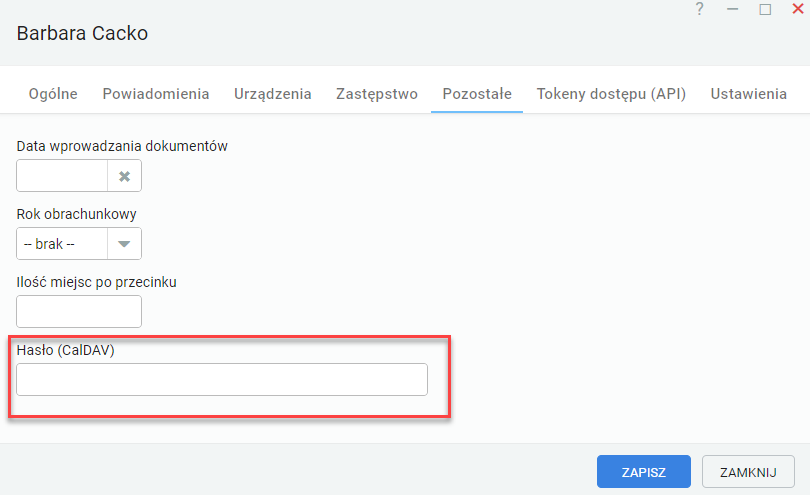
Administrator w celu ustawienia hasła CalDAV, powinien:
- kliknąć przycisk Aplikacje, a potem wybrać opcję Ustawienia aplikacji;
- w nowym oknie w sekcji SYSTEMOWA odszukać opcję Konta pracowników i kliknąć przycisk OTWÓRZ;
- w nowym oknie odszukać konto pracownika i poddać je edycji. Można to zrobić, dwukrotnie klikając konto lub zaznaczając je i klikając przycisk Edytuj;
- w nowym oknie w zakładce PODSTAWOWE hasło należy zdefiniować w polu Hasło (CalDAV), a potem kliknąć przycisk ZAPISZ.